Windows 10 : gérer les raccourcis du menu Démarrer

Le nouveau menu Démarrer de Windows 10 reprend la liste des programmes de Windows 7 et ajoute les tuiles / vignettes qui sont arrivées avec Windows 8 et 8.1. Pour rapidement modifier, supprimer et renommer des raccourcis dans cette liste d’applications et de jeux, Windows 10 ne propose aucun raccourci.
Avec Windows 7, il suffisait de faire un clic droit sur « Tous les programmes » pour accéder à une vue de l’Explorateur sur tous les raccourcis. Oublions Windows 8 qui a totalement chamboulé la gestion des raccourcis. Quant à lui, Windows 10 ne propose plus de lien direct vers l’Explorateur mais voici le chemin d’accès au menu Démarrer, vu depuis l’Explorateur de fichiers Windows 10.
Ce tutoriel explique comment ajouter, modifier et supprimer des raccourcis dans « Tous les programmes » du menu Démarrer de Windows 10. On ne peut pas gérer les raccourcis depuis le nouveau menu Démarrer W10 mais nous allons les ajouter, changer et supprimer par leur emplacement sur le disque dur de l’ordinateur.
Le menu Démarrer Windows 10 dans l’Explorateur de fichiers
1. Ouvrir un Explorateur de fichiers.
![]()
2. Afficher les fichiers cachés et dérouler Disque local, ProgramData, Microsoft, Windows, Start Menu, Programs.
![]()
ou en chemin direct : C:\ProgramData\Microsoft\Windows\Start Menu\Programs
3. La liste des dossiers et des raccourcis peut être modifiée à volonté :
- renommer un raccourci de programme
- ajouter un lien vers un jeu vidéo
- supprimer un dossier de raccourcis
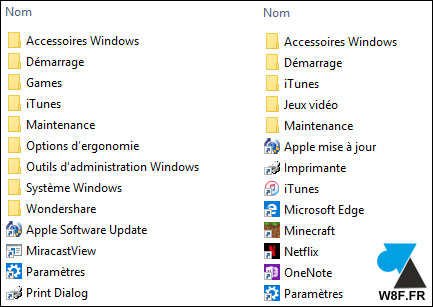



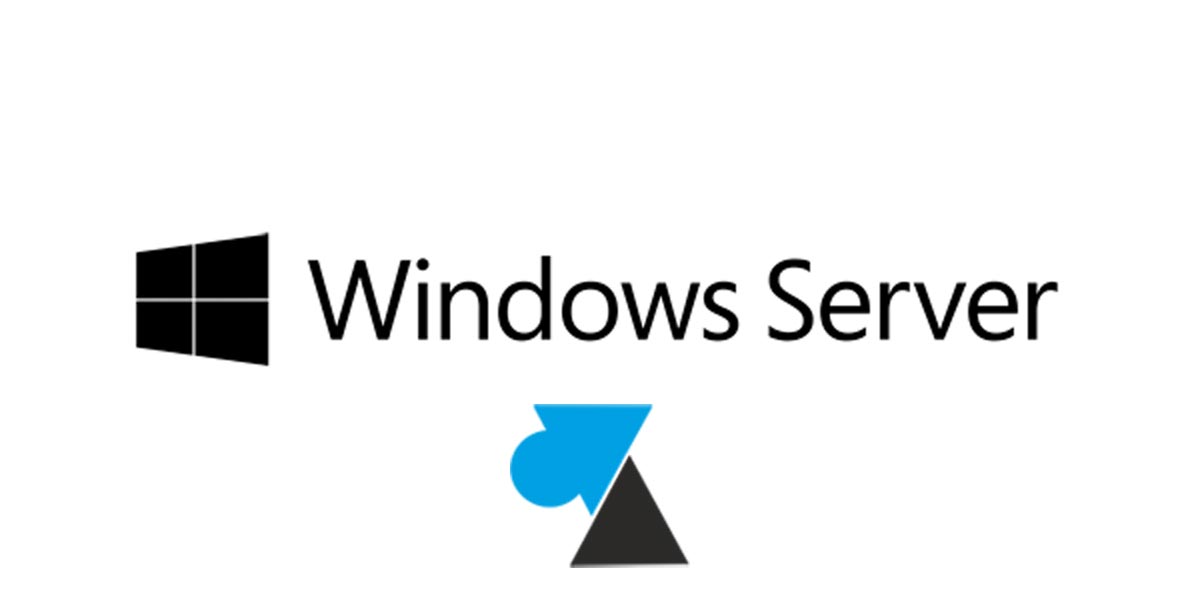


merci infiniment, après des heures de galère, j’ai trouvé où se cachait skype.exe dans le menu démarrer. 10 000 mercis
Bonjour !
J’ai quelques interrogations suite à la procédure pour gérer les raccourcis du menu démarrer !!!
Mon dossier qui se situe dans le dossier Windows, dans votre explication il se nomme »Start Menu ». Mon dossier se nomme »Menu Démarrer » est-ce normal ? Je vois bien que c’est la traduction française de votre dossier.
Quand j’ouvre le Menu Démarrer avec le bouton Windows de la barre des tâches au bas de l’écran, je remarque que beaucoup de raccourcis s’y trouvant n’apparaissent pas dans le dossier »Menu Démarrer » dans l’Explorateur de fichiers. Est-ce normal ceci ? J’avoue être un peu perdu ???
Merci de votre aide !!!
C’est normal. L’affichage fait la traduction de start menu pour menu démarrer, mais l’architecture des dossier du menu démarrer dans Windows est
C:\Programdata\Microsoft\Windows\Start Menu\
C’est exactement la même chose, c’est juste ton explorateur Windows qui fait la traduction en
C:\Programdata\Microsoft\Windows\Menu Démarrer
Le problème ce sont les restant de raccourci qui restent après désinstallation d’un programme qui en plus n’apparait pas dans le dossier du menu démarrer. Y’a un méchant problème avec ce menu démarrer et depuis la sortie de win 10 les programmeurs semblent incompétents à réparer tous les bugs du menu.
Malheureusement, on ne peut apparemment pas déplacer certains raccourcis générés lors de l’installation de certains programmes. Ils semblent être déterminés par des clés de registre.
C’est dommage.
J’ai trouvé la solution après des hrs de recherches et j’ai trouvé en anglais et ça marche !
Donc voilà la solution pour enlever les raccourcis incrustés de programmes désinstallés.
————————————————
Créer un nouveau compte, aller dans C:\Users\nouveaucompte\AppData\Local et copier tout le dossier Packages; ensuite copier/coller le tout dans mon dossier C:\Users\votrecompte\AppData\Local\Packages.
Installer les nouveaux programmes du menu démarrer et ensuite les désinstaller dans Paramètre > applis.
—————————————————–
En anglais le dossier n’est pas le même il est nommé: » TileDataLayer ». Il y aura des messages comme quoi certains éléments ne peuvent être copier j’ai juste cliqué sur ignorer.
https://answers.microsoft.com/en-us/windows/forum/windows_10-start/windows-10-start-menu-dead-invalid-shortcut-under/a8d41ac8-926f-440d-9183-987ce77a8bd0?auth=1
Merci baba pour ce retour 😉
je veux installer mon pc